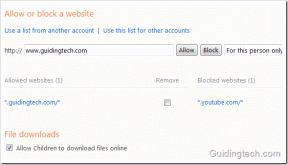Как отключить темный режим на iPhone и iPad: 8 простых способов
Разное / / April 04, 2023
Хотя многим людям очень нравится темный режим, я не фанат его. Если вы, как и я, не любите темный режим и хотите избавиться от него на iPhone, вы попали по адресу. Давайте проверим разные способы отключения темного режима на iPhone и iPad.

Черный фон на вашем iPhone может быть вызван темным режимом или настройками доступности цветов, включенными на вашем устройстве iOS. Мы рассмотрели несколько способов удаления темного экрана или темного фона на iPhone и iPad. Вы узнаете, как отключить темный режим из «Настройки», «Центр управления», Режимы фокусировкии Настройки специальных возможностей. Давайте начнем.
1. Как избавиться от черного фона на iPhone из настроек
Один из самых простых способов отключить темный режим на iPhone или iPad — в настройках, как показано ниже:
Шаг 1: Откройте «Настройки» на своем iPhone и перейдите в раздел «Экран и яркость».
Шаг 2: Нажмите на круг выбора под Светом, чтобы избавиться от черного экрана на вашем iPhone.


2. Отключить автоматический темный режим на iPhone и iPad
Если темный режим продолжает автоматически активироваться на вашем iPhone, возможно, вы включили функцию автоматического планирования в разделе «Внешний вид». Это автоматически включает темный режим в определенное время дня, например, на закате, и в противном случае возвращается к светлой теме. Вот как это отключить.
Шаг 1: Перейдите в «Настройки» > «Экран и яркость» на iPhone.
Шаг 2: Выключите переключатель рядом с Автоматически.


3. Удалить темный экран на iPhone из Центра управления
Вот как отключить темный режим на iPhone из Центра управления:
Шаг 1: Откройте Центр управления на своем iPhone и нажмите и удерживайте ползунок яркости.
Шаг 3: Нажмите кнопку темного режима внизу, чтобы отключить темный режим на вашем устройстве iOS.


Кончик: Проверьте лучшие советы по использованию Центра управления на iPhone.
4. Используйте Siri для отключения темного режима iOS
Вы также можете использовать цифрового помощника Apple, то есть Siri, чтобы избавиться от темного режима на вашем iPhone, если вы его настроили. Сначала вызовите Siri, сказав «Привет, Siri» или нажав кнопку «Домой» на iPhone. Затем скажите «отключить темный режим». Это должно отключить темный режим на вашем iPhone и iPad.
Кончик: Узнайте, как использовать Siri для отклонения звонков на iPhone.
iOS 16 представила концепцию фильтры фокусировки в режимах фокусировки, что позволяет сделать экран вашего iPhone черным при активации связанного профиля фокусировки. Например, вы можете включить темный режим при включении режима «Не беспокоить».
Эта функция может быть еще одной причиной, по которой темный режим продолжает автоматически активироваться на вашем iPhone. Чтобы отключить его, выполните следующие действия:
Шаг 1: Откройте приложение «Настройки» на своем iPhone и перейдите в «Фокус».
Шаг 2: Нажмите на каждый фокус один за другим. Начнем с Не беспокоить.

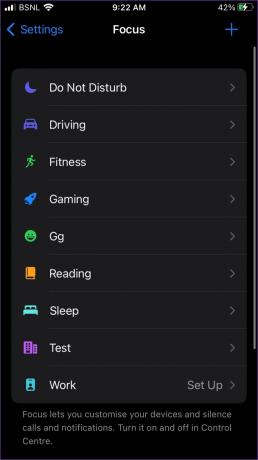
Шаг 3: прокрутите вниз и, если вы видите «Внешний вид» (установить темный), нажмите на него. Затем выключите переключатель рядом с «Включено» на следующем экране. Наконец, нажмите «Готово», чтобы сохранить изменения.


Кончик: Чтобы быть в безопасности, вы также можете полностью удалить фильтр, нажав кнопку «Удалить фильтр».
Шаг 4: Повторите шаги для других режимов фокусировки.
6. Отключите Smart и Classic Invert, чтобы избавиться от черного экрана
Если отключение темного режима любым из вышеперечисленных способов не помогло избавиться от черного экрана, возможно, вы включили функцию инвертирования цвета на своем iPhone. Чтобы избавиться от черного фона на вашем iPhone, выполните следующие действия:
Шаг 1: откройте «Настройки» на вашем iPhone.
Шаг 2: перейдите в раздел «Специальные возможности», а затем «Размер дисплея и текста».


Шаг 3: Отключите переключатель рядом с Smart Invert и Class Invert, в зависимости от того, какой из них включен.

Кончик: Проверьте лучшие настройки специальных возможностей iPhone для пожилых людей.
7. Отключить цветовые фильтры
Еще одна настройка специальных возможностей, которая может быть причиной того, что ваш iPhone станет черным или серым, — это настройка цветового фильтра.
Чтобы отключить его, перейдите в «Настройки» > «Универсальный доступ» > «Дисплей и размер текста». Нажмите на Цветовые фильтры. Отключите переключатель рядом с Цветовые фильтры.


8. Проверьте ярлыки, чтобы отключить темный режим на iPhone
Вы также должны заглянуть в приложение Apple Shortcuts и посмотреть, настроен ли какой-либо ярлык для включения темного режима на вашем iPhone.
Для этого откройте приложение Apple Shortcuts на своем iPhone. Затем нажмите на трехточечный значок в верхней части каждого ярлыка и проверьте условия. Ни одно условие не должно сделать внешний вид вашего iPhone темным. Если вы видите такой ярлык, удалите его.


Кончик: Проверьте лучшие ярлыки для айфона для повседневного использования.
Часто задаваемые вопросы о темном режиме на iPhone
Темный режим просто инвертирует цвета вашего iPhone. Таким образом, фон вашего iPhone выглядит черным, а не белым. В результате текст отображается белым цветом.
К сожалению, темный режим iPhone — это общесистемный темный режим. Вы не можете отключить темный режим для определенных приложений, таких как Safari, непосредственно на iPhone. Вам придется использовать описанные выше методы, чтобы отключить темный режим для Safari на iPhone.
Это зависит от того, как удобно использовать любой из режимов. Некоторым людям нравится темный режим, в то время как другие его абсолютно ненавидят. Если вы относитесь к последней категории, вам совершенно не обязательно использовать темный режим.
Если ваш iPhone застрял в темном режиме даже после использования вышеуказанных методов, начните с перезагрузки iPhone. Затем сбросьте настройки, выбрав «Настройки» > «Основные» > «Перенос или сброс» > «Сброс» > «Сбросить настройки». Используйте это в крайнем случае!
Темный мир
Вот как вы можете отключить темный режим на своем iPhone и iPad. Если вы решите оставить темный режим включенным, узнайте, как используйте темный режим как профессионал. Также ознакомьтесь с Браузеры iPhone, поддерживающие темный режим.
Последнее обновление: 22 ноября 2022 г.
Вышеупомянутая статья может содержать партнерские ссылки, которые помогают поддерживать Guiding Tech. Однако это не влияет на нашу редакционную честность. Содержание остается беспристрастным и аутентичным.
Написано
Мехвиш
Мехвиш по образованию инженер-компьютерщик. Ее любовь к Android и гаджетам заставила ее разработать первое Android-приложение для Кашмира. Известная как Дайал Кашмир, она получила за это престижную награду Нари Шакти от президента Индии. Она много лет пишет о технологиях, и ее любимые темы включают практические руководства, пояснения, советы и рекомендации для Android, iOS/iPadOS, Windows и веб-приложений.